
一、资料下载
二、电脑设置
按路径:控制面板--->网络和Internet--->网络和共享中心找到“windows防火墙”和“更改适配器设置”选项,关闭防火墙并禁用与本次测试无关的网卡。并关闭电脑杀毒软件。
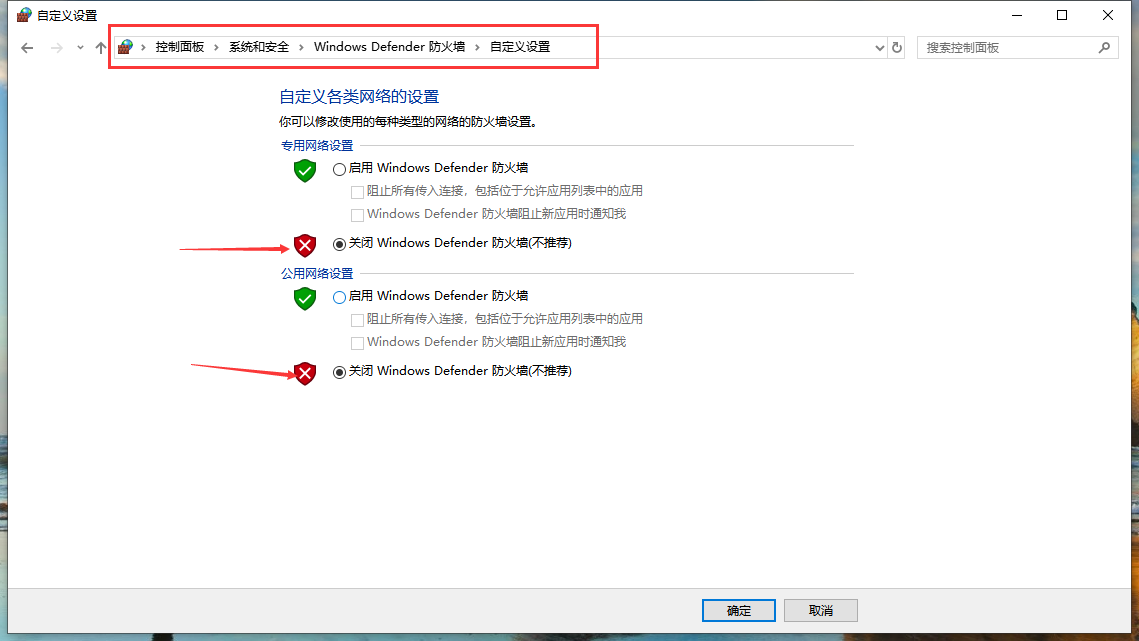
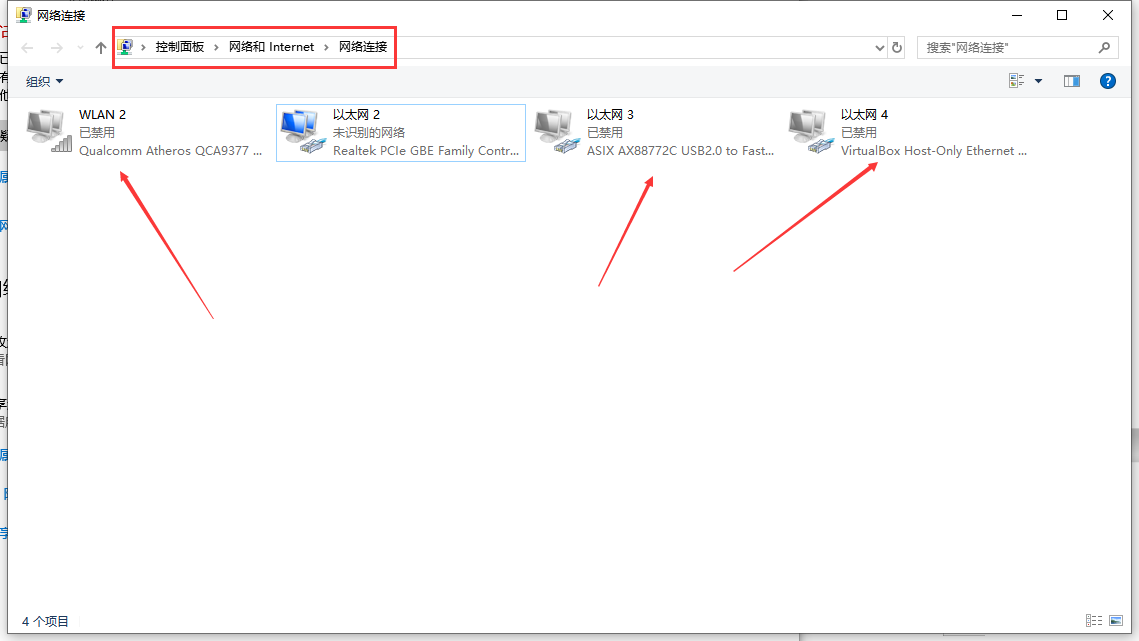
三、硬件连接
以太网模块USR-K7的网口用网线连接电脑网口,电脑Ip和K7的Ip设置同一网段。(或者K7网口用网线接路由器,电脑也连接同一个路由器。K7用串口设置软件设置DHCp,动态获取Ip)
静态Ip:
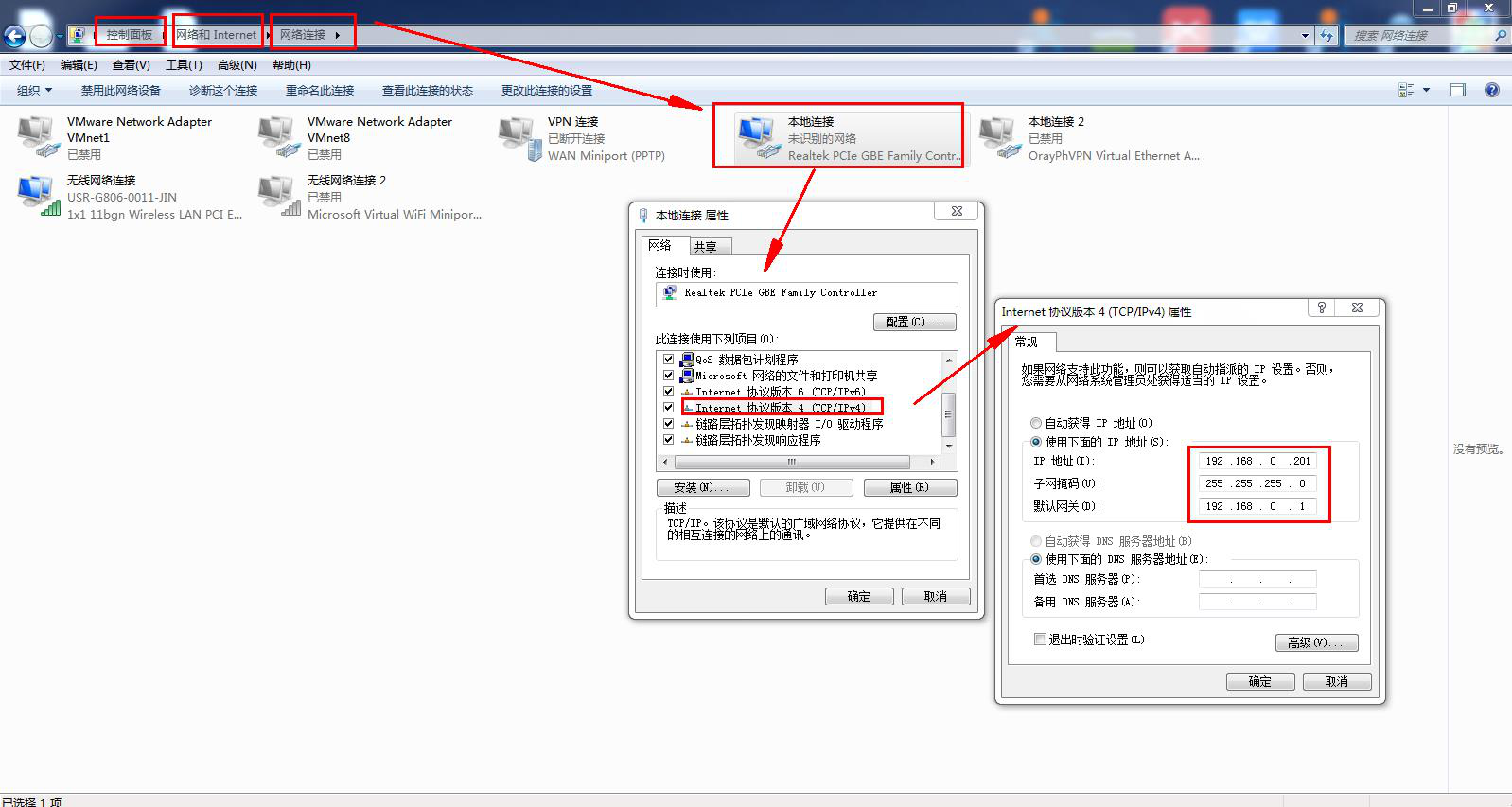
DHCP获取ip:
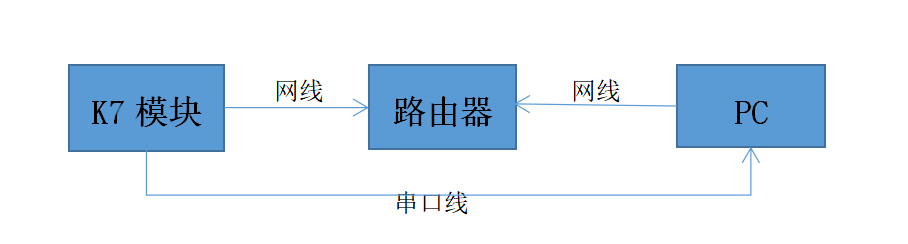
本次测试是DHCp动态获取Ip。
三、串口参数设置
1.用M4设置软件搜索K7的Ip。出厂默认是192.168.0.7,修改成DHCp/动态ip,保存设置。
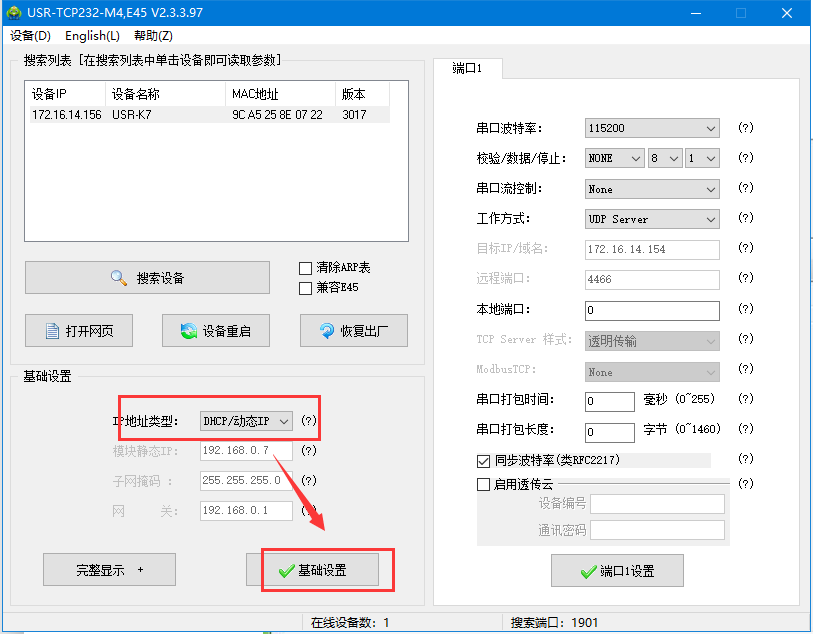
2.网页参数设置:
在电脑打开浏览器,输入动态获取的Ip 172.16.14.156 登录K7的内置网页。
登录用户名是admin,密码是admin。
网页检查串口参数,工作方式设置TCp server ModbusTCp,本地端口号默认是8899,我这边修改成了8845,Modbus TCp轮询默认是关闭,需要勾选MODBUS TCp轮询时间。保存设置,重启参数生效。
轮询超时时间默认是200ms,需要改大,改成5000ms。
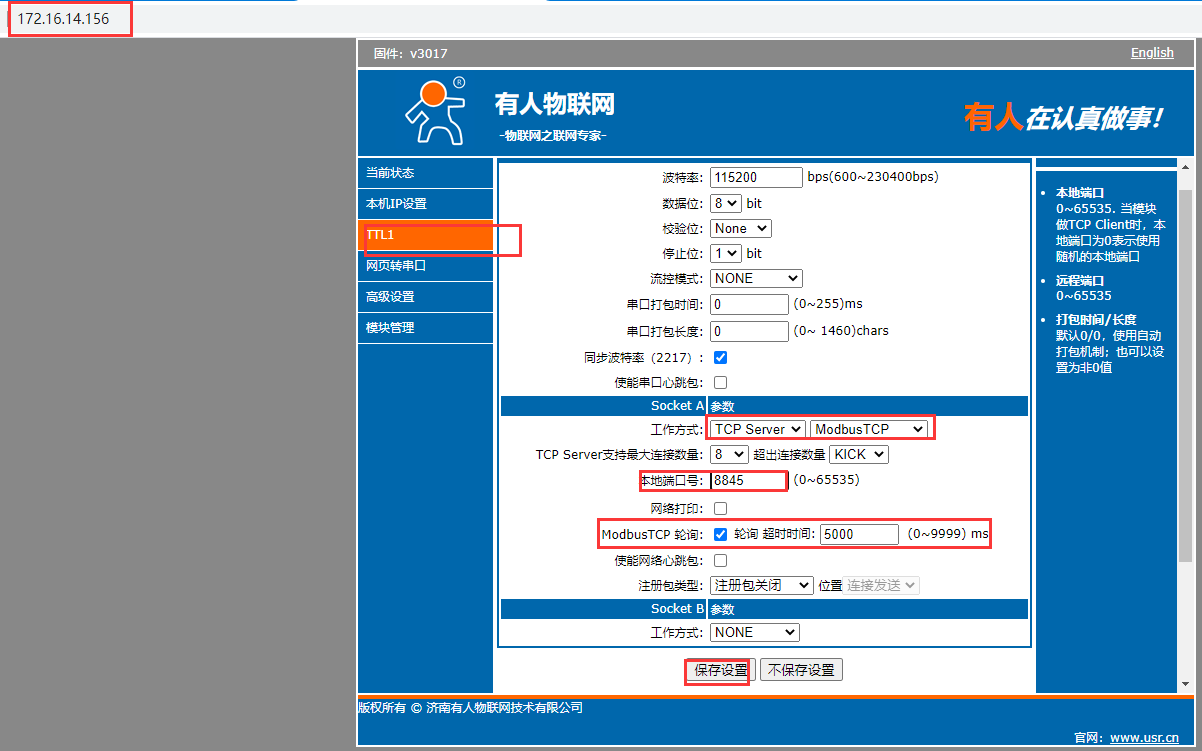
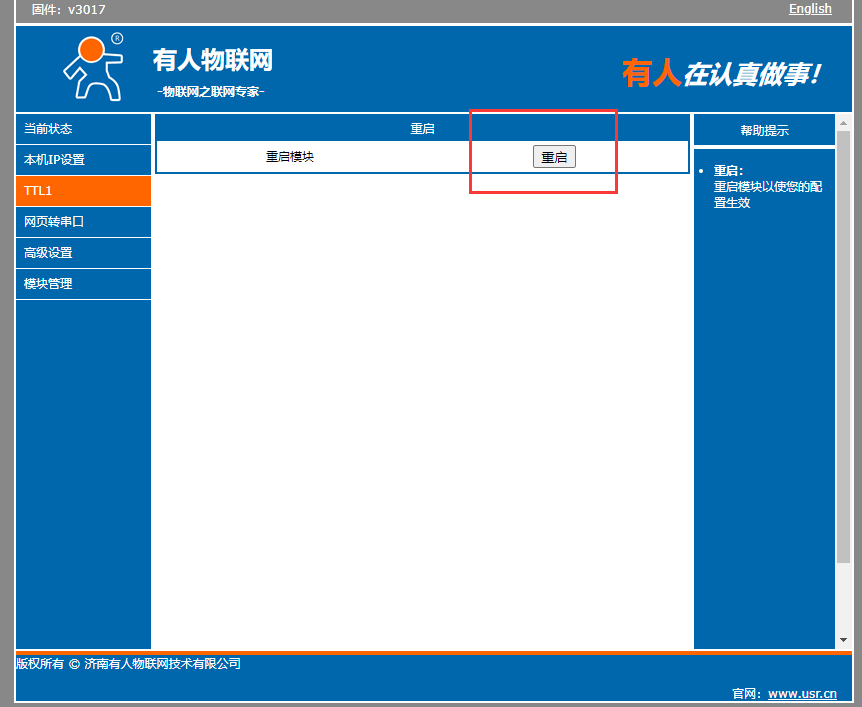
重启之后,如果出现404错误提示,重新刷新网页就可以
3.MODBUS SLAVE和MODBUS pOLL软件设置:
模拟测试用MODBUS SLAVE软件做串口设备,用MODBUS pOLL软件做网络端。
MODBUS SLAVE软件设置串口参数,波特率、数据位、停止位、校验位,需要和K7的串口参数设置一致。
MODBUS pOLL软件设置MODBUS TCp/Ip。Ip地址填K7的Ip地址,Server port填K7的端口号8845。注意MODBUS pOLL软件的3个时间参数,依次是
response Timeout 5000ms
Delay between polls 1000ms
Connect Timeout 3000ms。
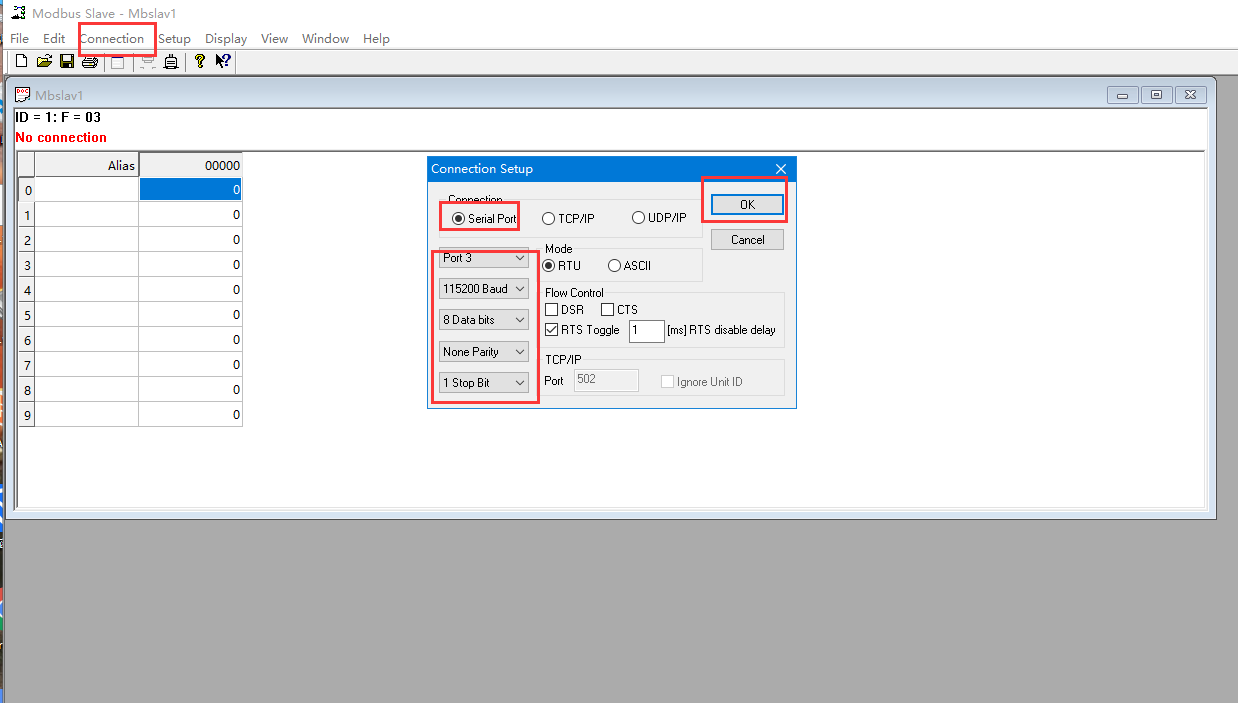
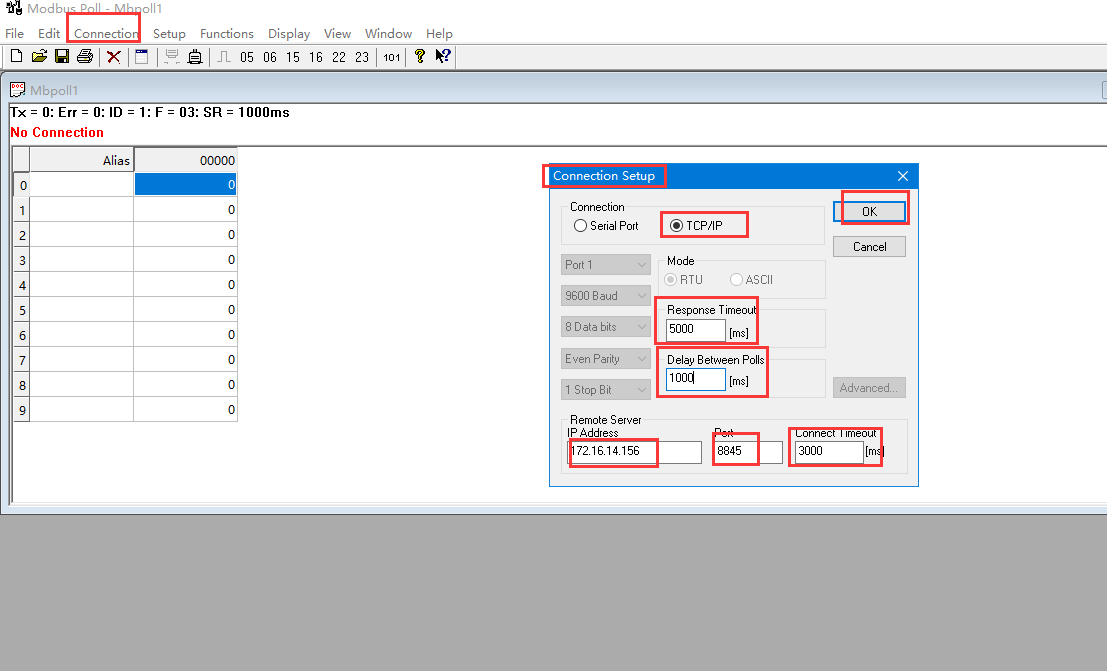
4.MODBUS SLAVE软件和MODBUS pOLL软件的设备ID SLAVE ID需要设置一致,寄存器起始地址和寄存器数量设置一致。举例,我用的是起始地址0,寄存器数量10。用的是03功能码。
SLAVE ID 是1。备注:MODBUS pOLL软件有些版本,有一个读写选项,Read/Write Disabled,需要取消勾选。
测试结果如下:
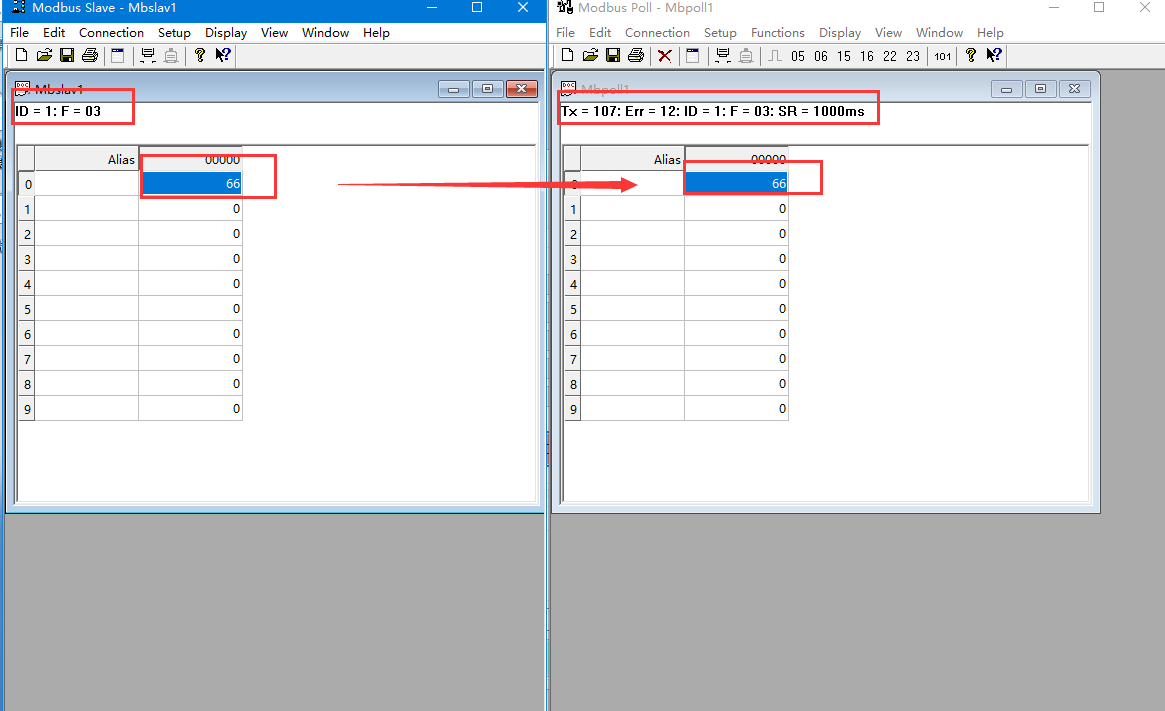
其它测试案例:























